ランチャーアプリ「Linkwith」
新たな楽しみが、ランチャーアプリから始まる。
多彩な「Linkwithモード」対応アプリを使用可能にする
ランチャーアプリ「Linkwith」

アプリユニットを使うために、スマホにランチャーアプリ「Linkwith」をインストールします。インストール後、スマホをアプリユニットに接続すると「Linkwithモード」対応アプリをアプリユニットの液晶画面で操作可能になります。
※ランチャーアプリ「Linkwith」は、ドコモ スマートフォンの場合は「Google Play」から、iPhoneの場合は「App Store」から無料でダウンロードできます。
※「Google Play」の利用にはあらかじめGoogleアカウントの設定が、また「App Store」の利用にはあらかじめiTunesアカウントの設定が必要です。
※アプリダウンロード時の通信料はお客様のご負担となります。
便利なアプリをプリインストール
プリインストールアプリ
ランチャーアプリ「Linkwith」には、「カレンダー」や「連絡先」など便利なアプリがプリインストールされています。
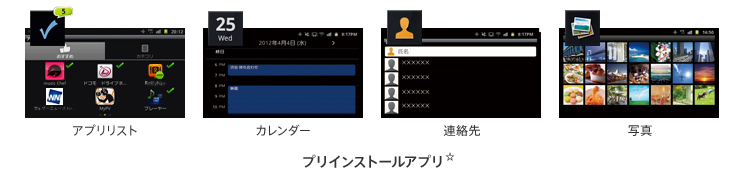
Facebookにチェックイン
現在地情報SNSリンク
「現在地情報SNSリンク」機能を使えば、今いる場所を簡単に友達に知らせることができます。投稿される情報には、コメント(定型)と共に車載機のGPS情報に基づいた位置情報のURLも掲載されるので待ち合わせにも簡単に利用可能です。また、Twitterにも投稿できるのでいろんなスポットを未だ見ぬみんなに情報発信できます。
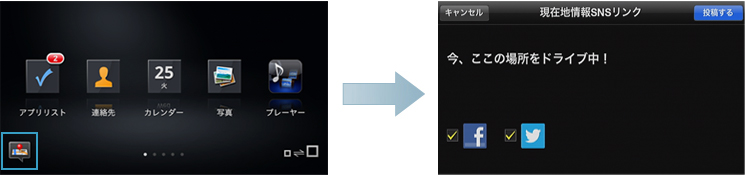
画面左下のボタンを押すと、投稿画面になり[投稿する]ボタンで簡単に情報発信できます。
投稿先は、FacebookとTwitterのどちらか、または両方を選べます。
※画面は、iPhoneでの画面例です。
※SNSのアカウント設定は、スマホをケーブルから外した状態で、スマホ側から行います。
※ドコモ スマートフォン使用時は、スマートフォン側のGPS情報に基づいた住所が表示されますが、GPSの受信状況によっては、正しく表示されない場合があります。
ランチャー画面を自分の好みで飾る
壁紙カスタマイズ
お気に入りのデザインでランチャー画面をカスタマイズ。「壁紙カスタマイズ」機能を使えば、スマホに保存されている画像を簡単にランチャー画面の壁紙として設定でき、自分だけのアプリユニットにデザインすることができます。
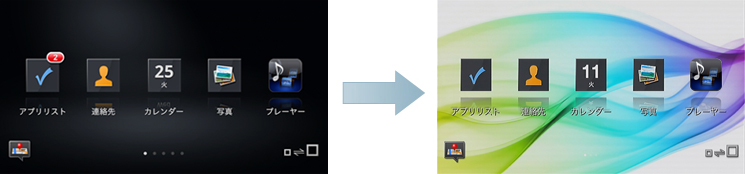
※iPhoneを接続した場合の画面例です。
※壁紙の変更は、スマホをケーブルから外した状態で、スマホ側から行います。
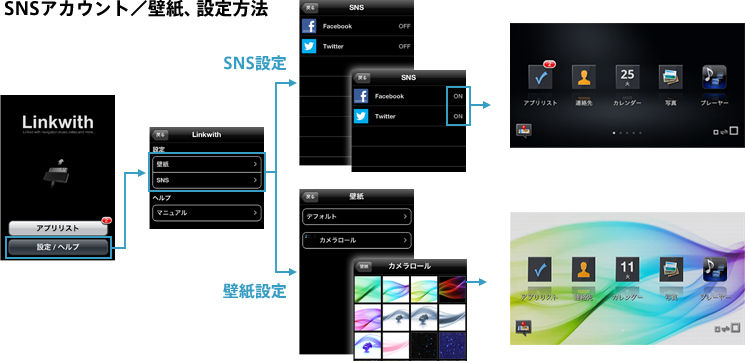
※iPhoneでの設定画面例です。
※設定は、ケーブルを外した状態でドコモ スマートフォンまたはiPhoneから行います。
「Linkwithモード」対応アプリを簡単インストール
アプリリスト
「Linkwithモード」対応アプリは「アプリリスト」から簡単にインストールできます。インストールした「Linkwithモード」対応アプリはランチャーメニューに表示され、簡単に呼び出すことができます。
「Linkwithモード」対応アプリ
インストール手順
「アプリリスト」をタップ

![]()
インストールしたいアプリを選択
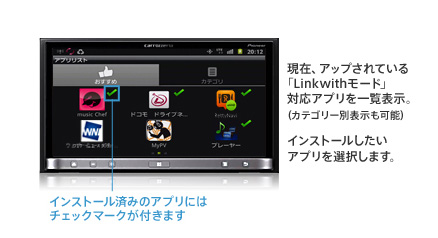
![]()
[インストール]ボタンをタップ
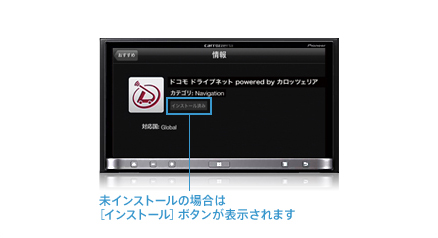
![]()
スマホにアプリをインストール

![]()
メニュー画面から使用可能
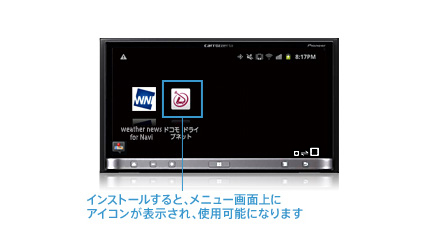
※「Linkwithモード」対応アプリ一覧は こちら 。